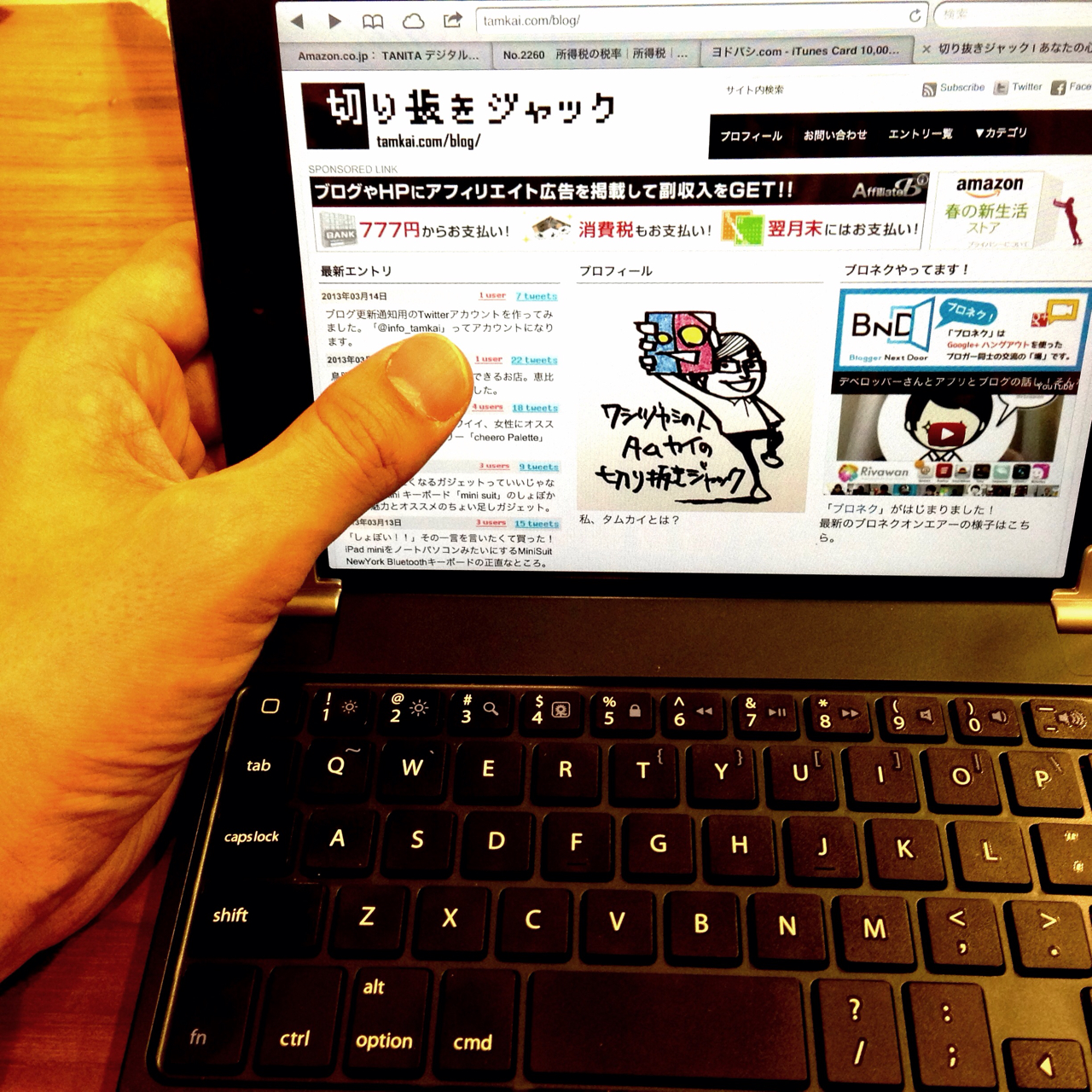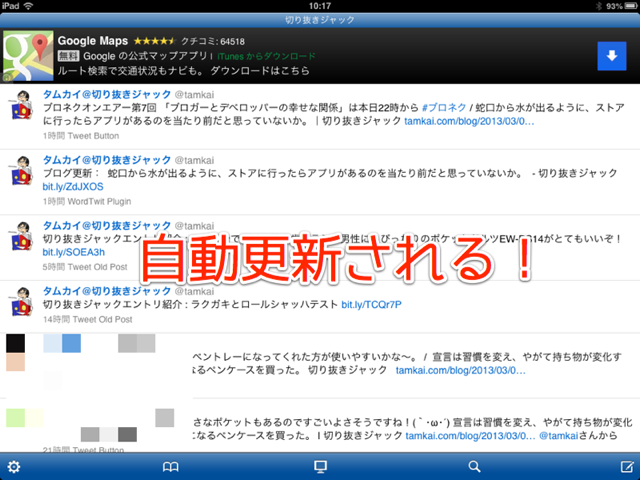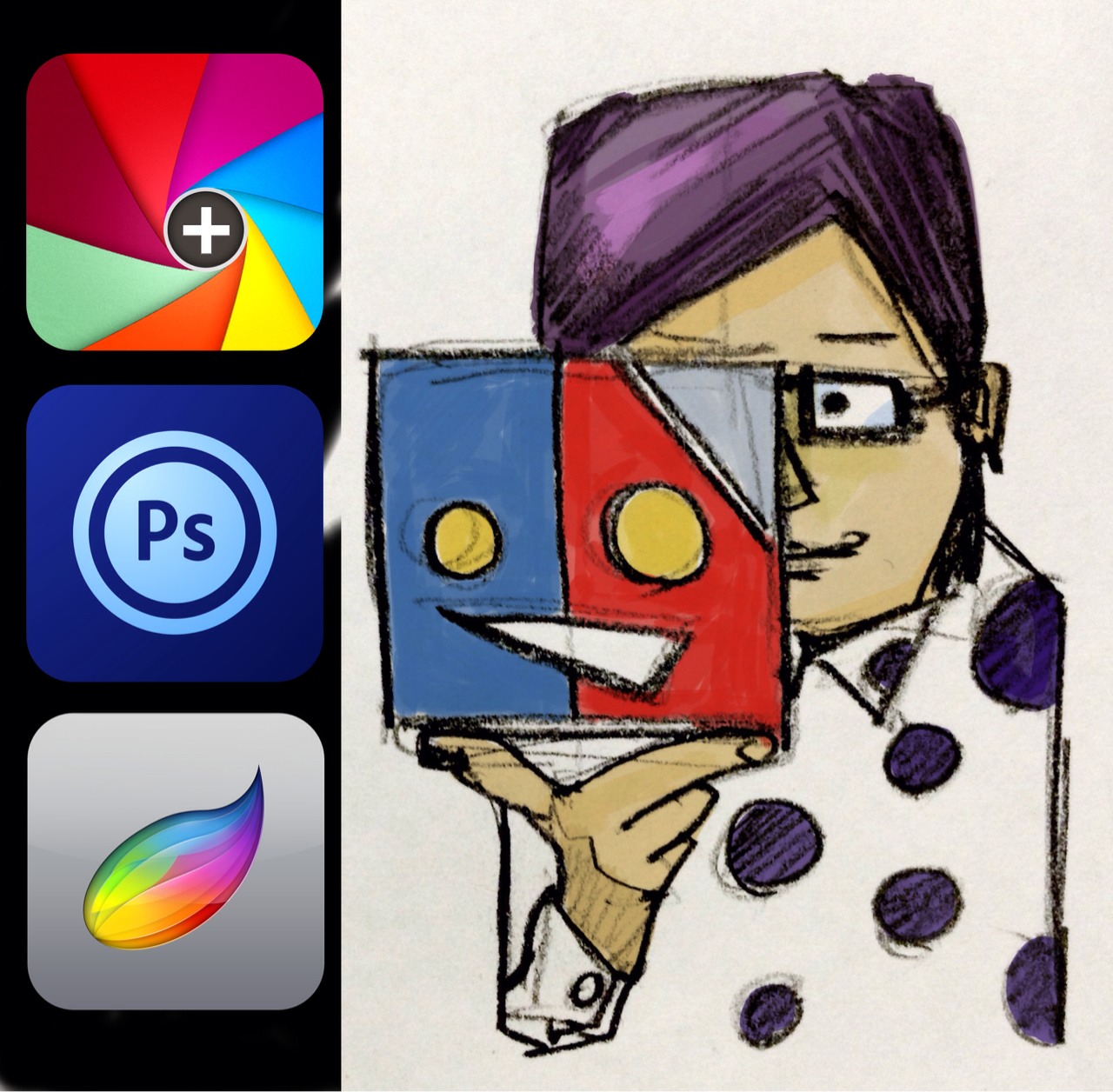iPadでプレゼンできたらいいなと思ってiOS版Keynoteを購入。操作を覚えたい初心者がまずやるべきことはこの3つ!
iPad miniにキーボードをつけてノートPCみたいになり、最近ではMacBook Air以上に持っている時間が長くなりました。
まさかこんな日が来るだなんて。

というわけで、持っているからにはもっと活用したい、なんならこれだけを持って出かけてサクッとプレゼンとかできたらかっこいいんじゃなかろうか!?と思いiOS版のKeynoteを購入してみました。
ちょうどヨドバシ/ビックカメラでiTunesカードの二枚目が半額というキャンペーンをやっていたのもきっかけになったのでした。
私のKeynote歴

実は私のKeynote歴はそれほど長くありません。
ちょうど去年の5月くらいに仕事の関係で使う必要があり、そこではじめて購入したという感じ。
仕事ではMicrosoftのPowerPointを使っていたので、全くの素人というわけではありませんが、Keynoteの独特な操作などもあり、はじめはそれに慣れることからはじめました。
今やイベントなどでの資料はKeynote一択です。
そんなわけでこうなるまでに私が行った、操作を覚えるための3つのコツをお教えします。
1.まずはチュートリアルファイルを徹底的にいじる!

本やブログを読んだだけで操作ができるようになるなんていうことは絶対にありません。
ともかく体験に勝るものはないのです。
そこで使えるのが、iOS版のKeynoteにはじめから入っているチュートリアルのデータです。
これ自体が操作方法の説明になっているので、自分でもガシガシ変更しながら触ってみるのがいいでしょう。

この時、なんだかもったいなくてこういうのが触れない人っていませんか?いや、僕なんですけれども…(笑)
そんな時は右上の編集メニューからコピーして複製ができますので、一つの作ってこれをいじり倒すといいでしょう!
ここで個人的にこれを抑えておけ!という機能が2つ
ページ切り替えのトランジション
ページ切り替えのエフェクトは最も簡単なそれっぽいポイントだと思っております。
とりあえず全てのトランジションを試して何があるか覚えるといいでしょう。
ただし、実際使うのは基本一種類、ディゾルブというふわっと切り替わるやつだけでOKです。
むしろ種類を使いすぎたり、派手なのを連発すると素人感が出ちゃうのでオススメしません!
マジックムーブを使いこなす!
パワーポイントにはなく、決め所で使うと「お!」と思わせられるのがマジックムーブという機能です。
これは連続する2枚のスライドで、共通のオブジェクトが移動しながらページ遷移するというもの。
こちらもチュートリアルに入っているので是非試してみるといいでしょう。
はじめは戸惑いますが、その分効果は高いです!
2.一通り触ったらアップルのサイトでドキュメントを読む
Appleのサイトにももちろん使い方のチュートリアルがあります。
こちらは一通り触ってみたあとに読むことがオススメです。
だって、初めて触る時なんて分からないことしかないわけですから。
3.とにかく作ってみる。最初の題材にオススメな自己紹介
あるものを自分で編集できるようになれば、次は自分でゼロから作ってみることをオススメします。
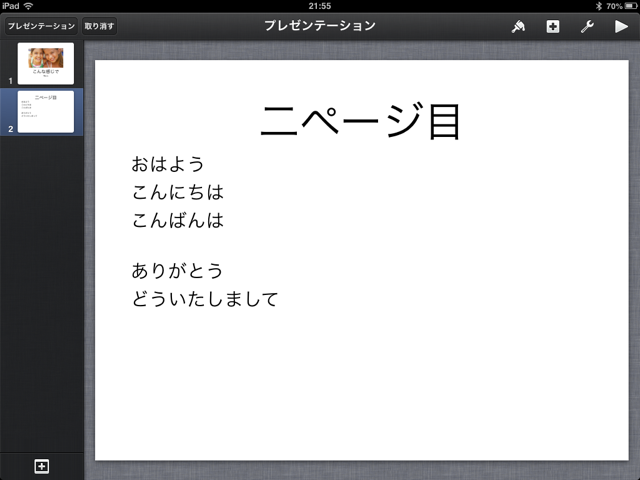
その際、何を作ればいいか悩むという声を聞きますが、まず作ってみるのであれば自己紹介のスライドを作ってみるのはどうでしょうか?
はじめは操作を覚えるためですので、デザインにこだわるよりも写真を貼ってみたりアニメーションをどんどん使ってみるというのがいいと思います。
まずは持ち駒をすべて把握して、きっちり作るのはその後でもいいでしょう。
ちなみに自己紹介の資料を一つ作っておくと、万が一という時にサッと使えるので便利ですよ!
(私も作っておいたおかげで助かったことが数度)
私のスライド作りの様子などはまた機会があればご紹介したいと思います。
とにかくどんな道具も使ってみないことには宝のもちぐされです。購入したなら是非使ってみてください!
いやほんと、この値段でここまで使えるのは凄すぎだと思います。
そしてスライドをiPhoneから操作することのできるこのアプリこちらも便利です。
あとはプロジェクタなどで投影するためにはこちらのケーブルが必要になります。
ちょっと高いんですが、現場これしかないんですよね…。
ただこれ一本あれば相当な安心感なわけです。
あと個人的に相性抜群なキーボードについてはこんなエントリも書いています。
▼「しょぼい!!」その一言を言いたくて買った!iPad miniをノートパソコンみたいにするMiniSuit NewYork Bluetoothキーボードの正直なところ。
▼ブログを書きたくなるガジェットっていいじゃない!iPad mini キーボード「mini suit」のしょぼかわいい魅力とオススメのちょい足しガジェット。
▼iPad miniにしょぼかわいいキーボードを装着したら生活が変わった!3つのシーンと9つのアプリをまとめてみた。